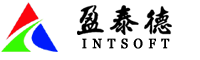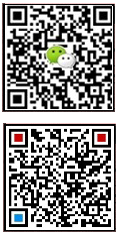在使用UG软件进行制图工作时,制作制图模板是一个非常实用的功能,它能够帮助用户提高工作效率。以下是制作UG制图模板的基本步骤:
打开UG软件并选择新建文件。
在绘图区域绘制需要包含在模板中的图形或元素。
使用UG软件的图层功能,将不同的元素分别放置在不同的图层中。这样可以方便后续对不同元素进行编辑和隐藏。
添加文本框并输入需要显示的文字内容,如标题、注释等。
对绘图进行调整和优化,以确保模板的美观和实用性。
在菜单栏中选择“文件”,然后点击“另存为模板”选项。
输入模板的名称,并选择保存路径。点击“确定”完成模板的保存。
使用UG制图模板的具体操作
一旦你完成了上述步骤并成功保存了一个制图模板,接下来就可以在新的制图工作中使用这个模板了。具体的操作步骤如下:
打开UG,新建一个图纸文件,在里面设置好模板的各项参数,然后保存好文件。
点击制图工具选项卡下的标记为模板命令。
打开的窗口里,选择标记为模板并更新PAX文件,并在下方设置好演示名称、描述。
若为非主模型图纸,模板类型设置为引用现有部件,并设置pax文件的路径,设置完成后点击确定。
点击界面左边的菜单→首选项→资源条。
弹出的窗口点击打开资源板图标。

接着点击浏览,选择刚设置pax文件的路径。
然后软件左侧就会出现刚设置的资源条,里面就有刚设置的图纸模板,如果没有显示,请看下一步。
如果该资源板里不显示文件,可以在资源板上单击鼠标右键,弹出的菜单选择新建条目,然后根据需要选择非主模型图纸模板,或图纸页模板,弹出的窗口选择刚保存的文件ug模板文件即可。
完成后,新建一个ug模型,然后点击资源板上的模板图纸,即可进入制图环境,并显示绘制好的模板。
注意事项和技巧
在制作和使用UG制图模板的过程中,还有一些注意事项和技巧可以帮助你更好地完成工作:
如果你想修改UG制图里面的默认模板(例如从A0到A4的模板),可以通过修改特定路径下的源文件来实现。需要注意的是,在修改之前可能需要去除文件的只读属性。
在制图时,你可以通过设置尺寸比例来确保图纸与图框相适应。例如,如果当前的图纸与你的图框相适应,其设置的是1:1。
如果你想在视频下方显示当前的比例(例如详细视图等),可以在可以放置视图位置时进行设置,或在视图随意放置完成后,在视图上点右键-编辑来进行设置。
通过上述步骤和技巧,你应该能够在UG软件中有效地制作和使用制图模板,从而提高你的制图工作效率和质量。